Sony VGN-N11E, VGN-N11W, VGN-N11S User Manual [nl]

Gebruikershandleiding
Personal computer
VGN-N-serie
N
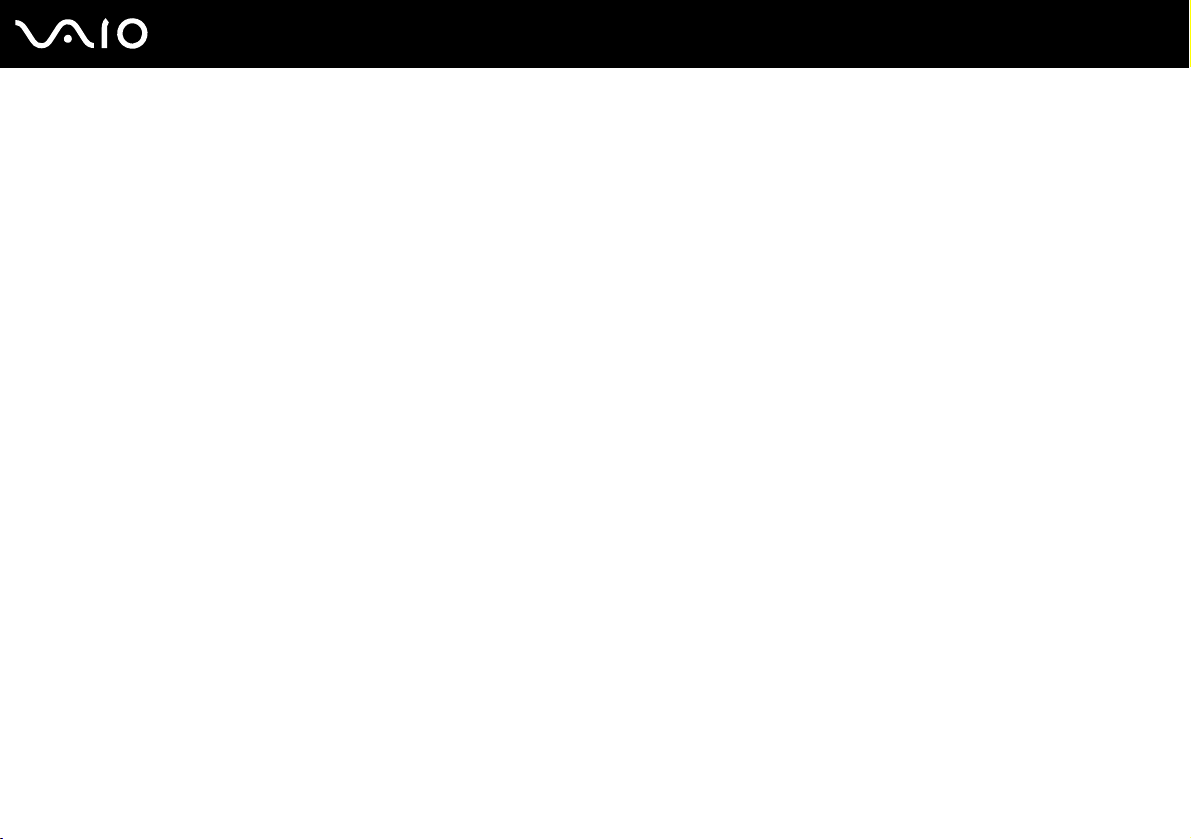
Inhoud
Voor gebruik.......................................................................................................................................................................6
Opmerking ...................................................................................................................................................................6
E
NERGY STAR ...............................................................................................................................................................7
Documentatie ...............................................................................................................................................................8
Ergonomische overwegingen.....................................................................................................................................12
Aan de slag ......................................................................................................................................................................14
De besturingselementen en poorten..........................................................................................................................15
De lampjes .................................................................................................................................................................20
Een stroombron aansluiten ........................................................................................................................................21
De batterij gebruiken ..................................................................................................................................................23
De computer veilig uitschakelen ................................................................................................................................28
De VAIO-computer gebruiken ..........................................................................................................................................29
Het toetsenbord gebruiken.........................................................................................................................................30
Het touchpad gebruiken .............................................................................................................................................32
Het optische station gebruiken ...................................................................................................................................33
ExpressCard-module gebruiken ................................................................................................................................43
Memory Stick-media gebruiken..................................................................................................................................46
Andere geheugenkaarten gebruiken..........................................................................................................................51
Het internet gebruiken................................................................................................................................................54
Draadloos LAN (WLAN) gebruiken ............................................................................................................................55
2
nN

3
nN
Randapparaten gebruiken................................................................................................................................................64
Externe luidsprekers aansluiten .................................................................................................................................65
Een externe monitor aansluiten .................................................................................................................................66
Weergavemodi selecteren .........................................................................................................................................69
De meerdere-monitorsmodus gebruiken....................................................................................................................70
Een externe microfoon aansluiten .............................................................................................................................72
Een USB-apparaat (Universal Serial Bus) aansluiten................................................................................................73
Een printer aansluiten ................................................................................................................................................76
Een i.LINK-apparaat aansluiten .................................................................................................................................77
Aansluiten op een netwerk (LAN) ..............................................................................................................................79
Uw VAIO-computer aanpassen........................................................................................................................................80
Het wachtwoord instellen ...........................................................................................................................................81
De computer instellen met VAIO Control Center .......................................................................................................84
Energiebesparende modi gebruiken ..........................................................................................................................85
Energiebeheer met VAIO Power Management..........................................................................................................90
Uw taal instellen met Windows XP Professional........................................................................................................92
De modem configureren ............................................................................................................................................95
Uw VAIO-computer uitbreiden .........................................................................................................................................97
Geheugen toevoegen en verwijderen ........................................................................................................................98
Voorzorgsmaatregelen ...................................................................................................................................................104
Met het LCD-scherm omgaan ..................................................................................................................................105
De stroomvoorziening gebruiken .............................................................................................................................106
Met de computer omgaan ........................................................................................................................................107
Met diskettes omgaan ..............................................................................................................................................109

4
nN
Met schijven omgaan ...............................................................................................................................................110
De batterij gebruiken ................................................................................................................................................111
Een hoofdtelefoon gebruiken ...................................................................................................................................112
Met een Memory Stick omgaan ...............................................................................................................................113
Met de harde schijf omgaan.....................................................................................................................................114
Problemen oplossen ......................................................................................................................................................115
Computer .................................................................................................................................................................116
Systeembeveiliging ..................................................................................................................................................123
Batterij ......................................................................................................................................................................125
Internet .....................................................................................................................................................................127
Netwerken ................................................................................................................................................................129
Optische schijven .....................................................................................................................................................132
Beeldscherm ............................................................................................................................................................137
Afdrukken .................................................................................................................................................................139
Microfoon .................................................................................................................................................................140
Muis .........................................................................................................................................................................141
Luidsprekers ............................................................................................................................................................142
Touchpad .................................................................................................................................................................143
Toetsenbord .............................................................................................................................................................144
Diskettes ..................................................................................................................................................................145
Audio/video ..............................................................................................................................................................146
Memory Sticks .........................................................................................................................................................147
Randapparatuur .......................................................................................................................................................148
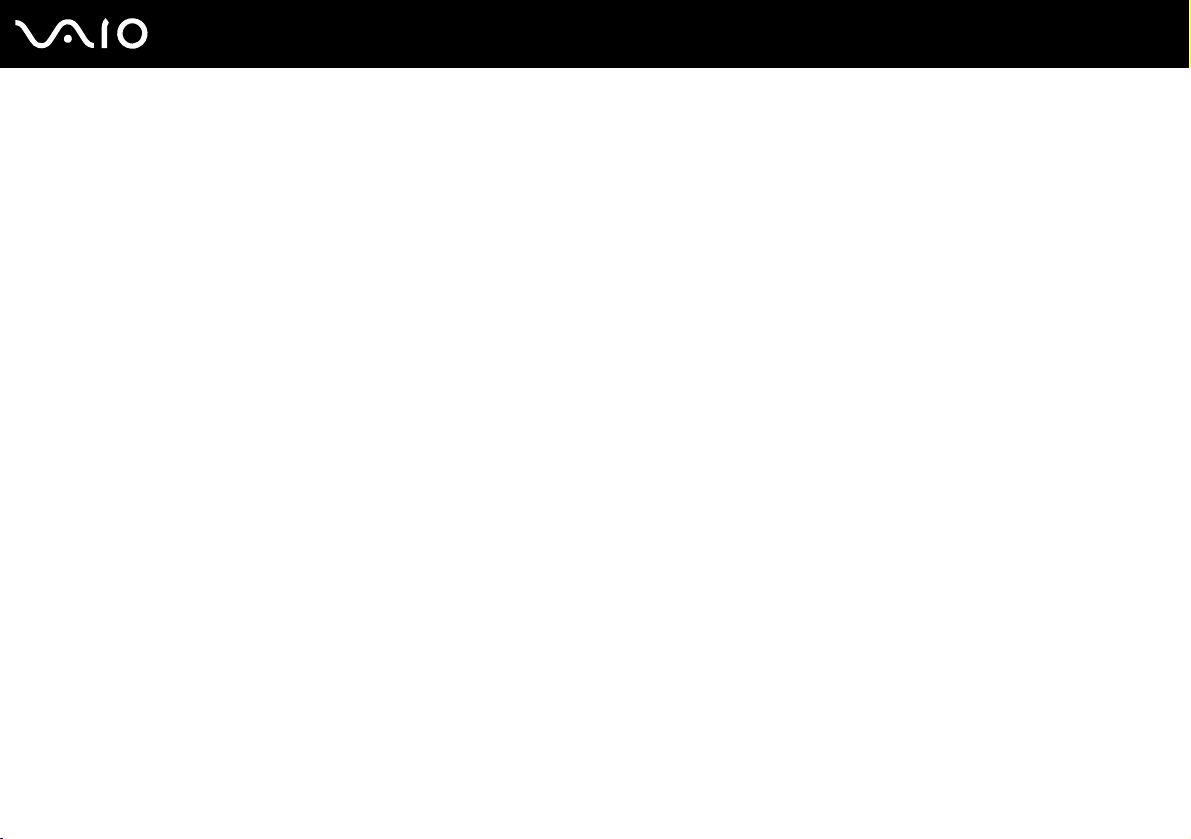
5
nN
Ondersteuningsopties ....................................................................................................................................................149
Sony-ondersteuningsinformatie ...............................................................................................................................149
e-Support .................................................................................................................................................................150
Handelsmerken ........................................................................................................................................................152
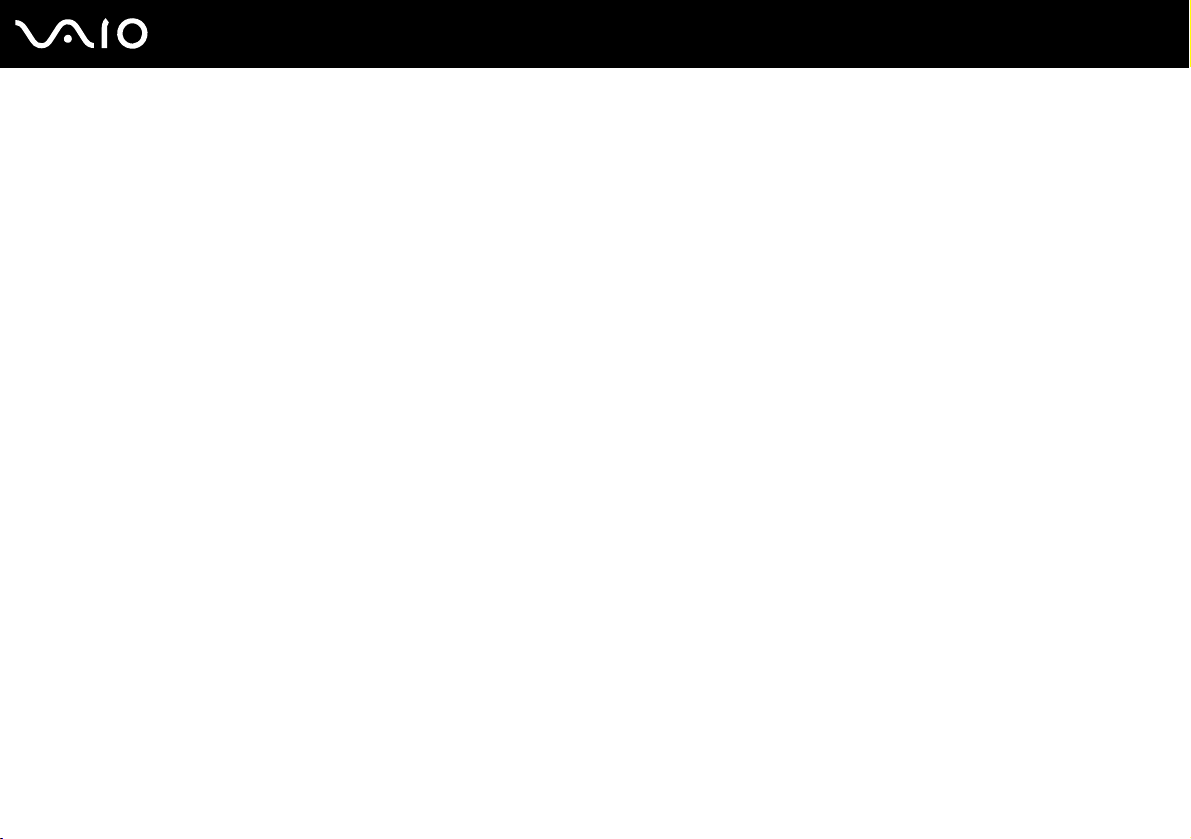
6
nN
Voor gebruik
Voor gebruik
Gefeliciteerd met de aankoop van deze Sony VAIO®-computer en welkom bij de gebruikershandleiding op het scherm. Sony
heeft speerpunttechnologie op het gebied van audio, video, computertechnologie en communicatie gecombineerd en
geïntegreerd in deze uiterst geavanceerde computer.
Opmerking
© 2006 Sony Corporation. Alle rechten voorbehouden.
Deze handleiding en de hierin beschreven software mag noch geheel noch gedeeltelijk worden gereproduceerd, vertaald of
omgezet in machinaal leesbare vorm zonder voorafgaande schriftelijke toestemming.
Sony Corporation biedt geen garantie met betrekking tot deze handleiding, de software of andere hierin opgenomen
informatie en wijst hierbij uitdrukkelijk alle impliciete garanties van de hand betreffende de verkoopbaarheid of de
geschiktheid voor een bepaald doel van deze handleiding, de software of andere hierin opgenomen informatie. Sony
Corporation is in geen geval aansprakelijk voor incidentele schade, gevolgschade of bijzondere schade, hetzij als gevolg van
een onrechtmatige daad, een overeenkomst of om andere redenen, die voortvloeit uit of verband houdt met deze handleiding,
de software of andere hierin opgenomen informatie of het gebruik daarvan.
In de handleiding zijn de handelsmerksymbolen ™ en ® weggelaten.
Sony Corporation behoudt zich het recht voor op elk moment en zonder voorafgaande kennisgeving wijzigingen aan te
brengen aan deze handleiding of de hierin opgenomen informatie. Het gebruik van de hierin beschreven software is
onderworpen aan de bepalingen van een afzonderlijke gebruiksrechtovereenkomst.
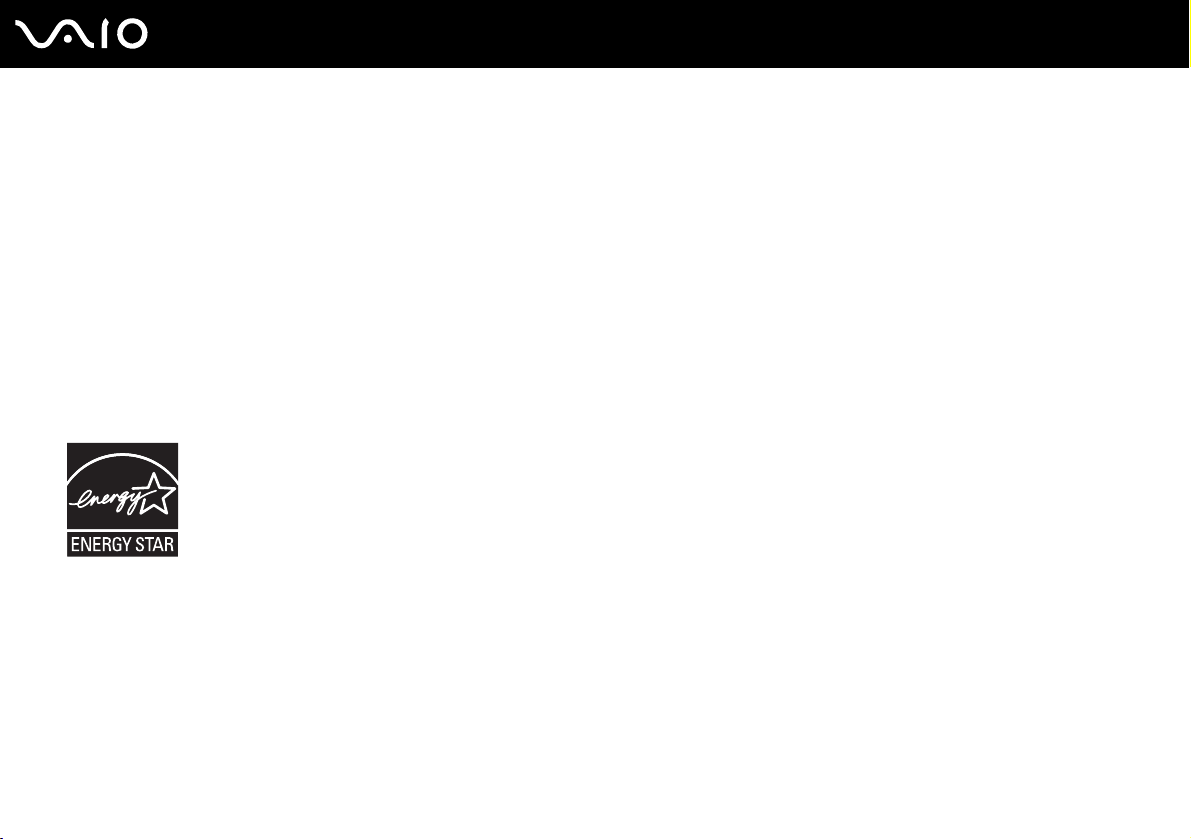
7
nN
Voor gebruik
ENERGY STAR
Als ENERGY STAR-partner heeft Sony ervoor gezorgd dat dit product in overeenstemming is met de ENERGY STAR-richtlijnen
voor een zuinig energieverbruik.
Het International E
gebruik van computers en kantoorapparatuur bevordert. Het programma steunt de ontwikkeling en verkoop van producten
die voorzien zijn van functies om het energieverbruik effectief te reduceren. Het is een open systeem waaraan handelaars
vrijwillig kunnen deelnemen. Het programma richt zich op kantoorapparatuur, zoals computers, beeldschermen, printers,
faxapparaten en kopieermachines. De standaarden en logo's van het programma zijn voor alle deelnemende landen
hetzelfde.
E
NERGY STAR is een Amerikaans handelsmerk.
NERGY STAR Office Equipment Program is een internationaal programma dat energiebesparing bij het

8
nN
Voor gebruik
Documentatie
In de documentatie vindt u gedrukte informatie en gebruikershandleidingen voor uw VAIO-computer om door te lezen.
De handleidingen worden als PDF-bestand geleverd, zodat u ze gemakkelijk kunt weergeven en afdrukken.
De portal My Club VAIO is het ideale startpunt om uw computer te verkennen: een uitgebreide verzameling met alles wat u
nodig hebt om uw computer ten volle te benutten.
De gebruikershandleidingen bevinden zich allemaal in Documentatie (Documentation), die u als volgt kunt weergeven:
1 Klik op Start, ga naar Alle programma's en klik vervolgens op My Club VAIO.
2 Klik op Documentatie (Documentation).
3 Kies de handleiding die u wilt lezen.
✍
U kunt de gebruikershandleidingen ook vinden door handmatig te bladeren naar Deze computer > VAIO (C:) (de C-schijf) > Documentation >
Documentation en vervolgens de map van uw taal te openen.
Het kan zijn dat u een afzonderlijke schijf gebruikt voor de documentatie van gebundelde accessoires.
Gedrukte documentatie
❑ Een installatieposter: met de procedure vanaf het uitpakken tot en met het starten van uw VAIO.
❑ Probleemoplossing: met oplossingen voor veelvoorkomende problemen.
❑ Gids systeemherstel: met instructies voor het herstellen van uw computersysteem als dat nodig is.
❑ Boekjes met de volgende informatie: de bepalingen van Sony's GARANTIE, Veiligheidsvoorschriften,
Modemvoorschriften, Draadloze LAN Voorschriften, Bluetooth Voorschriften, Softwarelicentie-overeenkomst
voor eindgebruikers en Sony ondersteuning.

9
nN
Voor gebruik
Niet-gedrukte documentatie
❑ Gebruikershandleiding (deze handleiding): bevat functies van de computer. Deze handleiding bevat ook informatie over
de softwareprogramma's die bij de computer worden geleverd en informatie over veelvoorkomende problemen.
❑ Specificaties: in de online Specificaties wordt de hardware- en softwareconfiguratie van de VAIO-computer beschreven.
U bekijkt de online Specificaties als volgt:
1 Maak verbinding met het internet.
2 Ga naar de Sony-website met online ondersteuning op http://www.vaio-link.com/
.
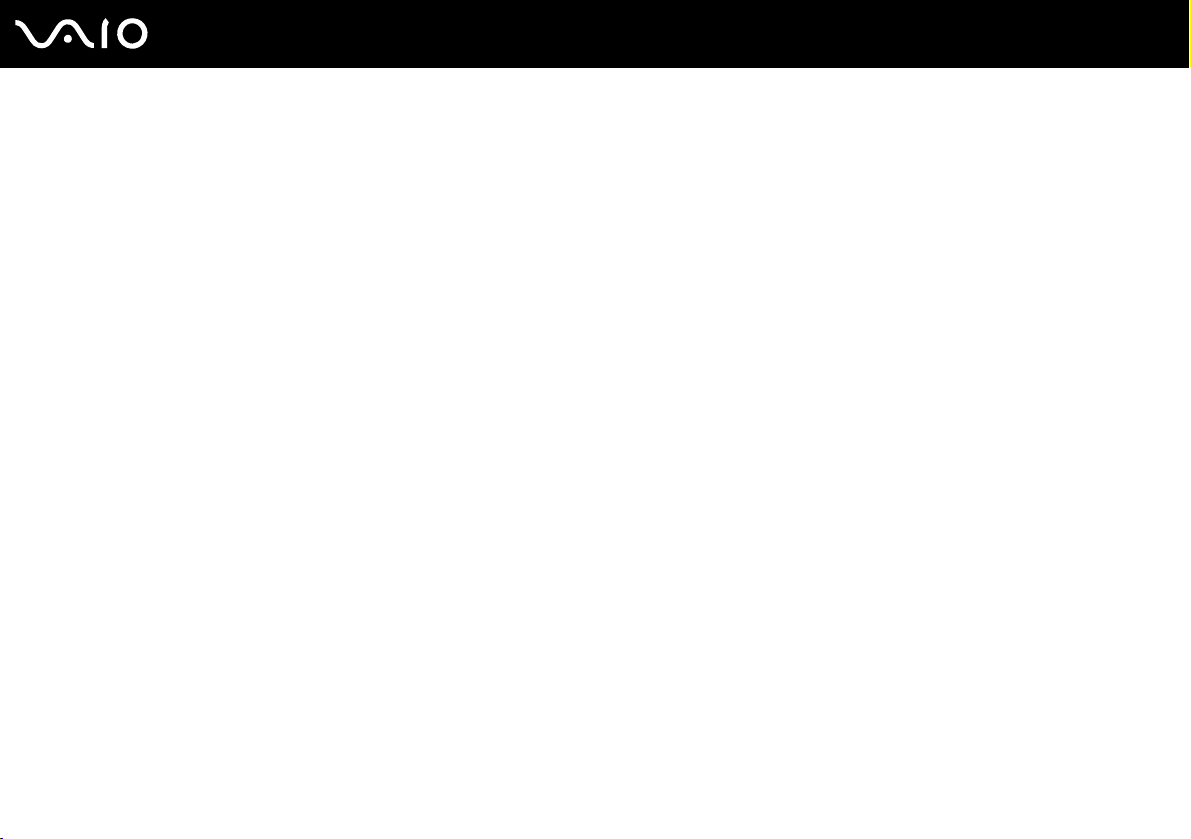
10
nN
Voor gebruik
My Club VAIO
In My Club VAIO vindt u:
Documentatie (Documentation) met:
❑ Toegang tot de Gebruikershandleiding. In deze handleiding wordt het volgende uitgebreid besproken: de functies van
uw computer, het correct en veilig gebruiken van deze functies, het aansluiten van randapparatuur en nog veel meer.
❑ Toegang tot Hulp & Training (Help & Training). Dit is de portal van VAIO Help en ondersteuning.
❑ Belangrijke informatie over de computer, in de vorm van kennisgevingen en aankondigingen.
In My Club VAIO vindt u ook:
❑ Accessoires (Accessories)
Wilt u de functies van de computer uitbreiden? Klik op dit pictogram en bekijk de beschikbare accessoires.
❑ Software
Een creatieve bui? Klik op dit pictogram voor een overzicht van de software en de beschikbare upgrade-opties.
❑ Wallpapers
Klik op dit pictogram om de populairste Sony- en Club VAIO-bureaubladachtergronden te bekijken.
❑ Links
Klik op dit pictogram om de populairste Sony- en Club VAIO-websites te bekijken.

11
nN
Voor gebruik
Help en ondersteuning
Help en ondersteuning is een uitgebreide bron voor praktisch advies, zelfstudies en demo's die u leren Microsoft Windows
XP en uw computer te gebruiken.
Gebruik de zoekfunctie, de index of de inhoudsopgave om alle Windows Help-bronnen te bekijken, met inbegrip van de
bronnen op het internet.
Voor toegang tot Help en ondersteuning klikt u op Start en vervolgens op Help en ondersteuning. U kunt Help en
ondersteuning ook openen door op de Microsoft Windows-toets te drukken en vervolgens op F1.
Andere bronnen
❑ Raadpleeg de Help van de gebruikte software voor gedetailleerde informatie over de functies en het oplossen van
problemen.
❑ Surf naar www.club-vaio.com
voor online interactieve handleidingen over uw favoriete VAIO-software.

nN
Voor gebruik
Ergonomische overwegingen
U zult uw computer waarschijnlijk op verschillende plaatsen gebruiken. Indien mogelijk moet u rekening houden met de
volgende ergonomische overwegingen die zowel betrekking hebben op gewone als op draagbare computers:
12
❑ Positie van de computer: plaats de computer direct voor u (1). Houd uw onderarmen horizontaal (2), met uw polsen in
een neutrale, comfortabele positie (3) als u het toetsenbord, het touchpad of de muis gebruikt. Houd uw bovenarmen
ontspannen naast uw bovenlichaam. Las af en toe een pauze in tijdens het gebruik van de computer. Als u te veel met
de computer werkt, kunt u uw spieren of pezen overbelasten.
❑ Meubilair en houding: gebruik een stoel met een goede rugsteun. Stel de hoogte van de stoel zo in dat uw voeten plat
op de grond staan. Gebruik een voetbankje als u daar comfortabeler mee zit. Neem een ontspannen houding aan, houd
uw rug recht en neig niet te ver naar voren (ronde rug) of naar achteren.

13
nN
Voor gebruik
❑ Gezichtshoek t.o.v. het scherm: kantel het scherm tot u de optimale gezichtshoek vindt. Dit is minder belastend voor
uw ogen en spieren. Stel ook de helderheid van het scherm optimaal in.
❑ Verlichting: zorg ervoor dat zonlicht of kunstlicht niet direct op het scherm valt om reflectie en schittering te vermijden.
Werk met indirecte verlichting om lichtvlekken op het scherm te vermijden. U kunt ook een schermfilter kopen om de
schittering te reduceren. Met de juiste verlichting werkt u niet alleen comfortabeler, maar ook efficiënter.
❑ Opstelling van een externe monitor: als u een externe monitor gebruikt, plaatst u deze op een comfortabele
gezichtsafstand. Plaats het scherm op ooghoogte of iets lager als u vlak voor de monitor zit.

Aan de slag
In dit deel wordt beschreven hoe u aan de slag kunt met de VAIO-computer.
❑ De besturingselementen en poorten (pagina 15)
❑ De lampjes (pagina 20)
❑ Een stroombron aansluiten (pagina 21)
❑ De batterij gebruiken (pagina 23)
❑ De computer veilig uitschakelen (pagina 28)
14
nN
Aan de slag

De besturingselementen en poorten
Bekijk de besturingselementen en poorten op de volgende pagina's.
Voorzijde
A Num Lock-lampje (pagina 20)
B Caps Lock-lampje (pagina 20)
C Scroll Lock-lampje (pagina 20)
D Aan/uit-knop
E LCD-scherm (pagina 105)
F Toetsenbord (pagina 30)
G Touchpad (pagina 32)
H Aan/uit-lampje (pagina 20)
I Batterijlampje (pagina 20)
J Lampje voor harde schijf (pagina 20)
K WLAN-lampje (draadloos Local Area Network) (pagina 20)
L Sleuf voor SD-geheugenkaart (pagina 51)
M Lampje voor mediatoegang (pagina 20)
N Sleuf voor Memory Stick PRO/Duo -media
* Uw computer ondersteunt Memory Stick PRO-media en Memory Stick
Duo-media met hoge snelheid en hoge capaciteit.
*
(pagina 48)
15
nN
Aan de slag

Achterzijde
A Netwerkpoort (Ethernet) (pagina 79)
B Modempoort (pagina 54)
C Batterijconnector (pagina 23)
D DC IN-poort (pagina 21)
16
nN
Aan de slag

Rechterzijde
A WIRELESS-schakelaar (pagina 55)
B Hoofdtelefoonconnector (pagina 65)
C Microfoonconnector (pagina 72)
D Hi-Speed USB-poorten (USB 2.0)
E ExpressCard
™
/34-sleuf*2 (pagina 43)
*1
(pagina 73)
F Ventilatieopeningen
G Monitorpoort (VGA) (pagina 66)
H i.LINK (IEEE 1394) S400-poort (pagina 77)
*1
Ondersteunt hoge/volle/lage snelheid.
*2
Wordt vanaf nu ExpressCard-sleuf genoemd.
17
nN
Aan de slag

Linkerzijde
A Beveiligingssleuf
B Optisch station (pagina 33)
C Lampje voor optisch station (pagina 20)
D Uitwerpknop voor station (pagina 33)
E Opening voor handmatig uitwerpen (pagina 132)
18
nN
Aan de slag

Onderzijde
A Ventilatieopeningen
B Kapje van geheugenmodulecompartiment (pagina 100)
C Ingebouwde luidsprekers
19
nN
Aan de slag

De lampjes
Uw computer is voorzien van de volgende lampjes.
Lampje Functies
Aan/Uit 1 Brandt als de computer is ingeschakeld, knippert als de computer op stand-by is gezet en brandt niet als de
computer in de slaapstand staat of is uitgeschakeld.
Batterij e Brandt wanneer de computer werkt op batterijstroom, knippert wanneer de batterij bijna leeg is en knippert
dubbel wanneer de batterij wordt opgeladen.
Mediatoegang Brandt als gegevens worden gelezen van of geschreven naar een geheugenkaart. (Zet de computer niet op
Optisch station Brandt wanneer er gegevens worden gelezen van of geschreven op het optische station. Als het lampje niet
Harde schijf
Num Lock
Caps Lock
Scroll Lock
WLAN Brandt wanneer de functie van het draadloze LAN actief is.
stand-by of schakel de computer niet uit wanneer dit lampje brandt.) Als het lampje niet brandt, wordt de
geheugenkaart niet gebruikt.
brandt, wordt het optische station niet gebruikt.
Brandt wanneer er gegevens worden gelezen van of geschreven op de harde schijf. Zet de computer niet op
stand-by of schakel de computer niet uit wanneer dit lampje brandt.
Druk op de toets Num Lk om het numerieke toetsenblok in te schakelen. Druk er nogmaals op om het
numerieke toetsenblok uit te schakelen. Als het lampje niet brandt, is het numerieke toetsenblok uitgeschakeld.
Druk op de toets Caps Lock als u hoofdletters wilt typen. Letters worden als kleine letters weergegeven als u
op de toets Shift drukt terwijl het lampje brandt. Druk nogmaals op de toets om het lampje uit te schakelen.
U kunt weer normaal typen als het lampje Caps Lock niet meer brandt.
Druk op de toets Scr Lk om het bladeren op het scherm te wijzigen. U kunt weer normaal bladeren als het
lampje Scr Lk niet meer brandt. De functies van de toets Scr Lk kunnen verschillen, afhankelijk van het
gebruikte programma. De toets werkt niet in alle programma's.
20
nN
Aan de slag

Een stroombron aansluiten
De computer kan werken op netstroom (via een netadapter) of op een oplaadbare batterij.
De netadapter gebruiken
✍
Gebruik de computer alleen met de bijgeleverde netadapter.
De stekker van de bijgeleverde netadapter is voorzien van een systeem dat onbedoeld loskoppelen voorkomt.
De netadapter gebruiken
1 Steek het ene uiteinde van het netsnoer (1) in de netadapter (3).
2 Steek het andere uiteinde van het netsnoer in een stopcontact (2).
3 Steek de stekker van de netadapter (3) in de DC IN-poort (4) van de computer terwijl u de extensie van de
stekkeraansluiting aan de onderzijde van de computer bevestigt, zoals hieronder wordt weergegeven.
21
nN
Aan de slag

✍
Als u de netstroom naar de computer volledig wilt verbreken, koppelt u de netadapter los.
Zorg ervoor dat het stopcontact gemakkelijk toegankelijk is.
Als u de computer lange tijd niet gebruikt, zet u de computer in de slaapstand. Zie De slaapstand gebruiken (pagina 88). Deze stroombesparende stand
bespaart u de tijd die nodig is om de computer af te sluiten of weer te activeren.
De stekkeraansluiting kan worden losgemaakt en weer aangesloten met de stekker in omgekeerde richting.
22
nN
Aan de slag

De batterij gebruiken
De batterij die bij uw computer wordt geleverd, is niet volledig opgeladen op het moment van de aankoop.
De batterij plaatsen
De batterij plaatsen
1 Schakel de computer uit en sluit het LCD-scherm.
2 Schuif de batterijvergrendeling (1) naar de positie UNLOCK.
3 Schuif de batterij in het batterijcompartiment totdat deze op zijn plaats klikt.
23
nN
Aan de slag
4 Schuif de batterijvergrendeling (1) naar de positie LOCK om de batterij in de computer vast te zetten.
✍
Wanneer de computer rechtstreeks op netspanning is aangesloten en er een batterij is geplaatst, wordt netspanning gebruikt.

!
Sommige oplaadbare batterijen voldoen niet aan de kwaliteits- en veiligheidsstandaarden van Sony. Om veiligheidsredenen werkt deze
notebookcomputer alleen met originele Sony-batterijen die voor dit model zijn ontworpen. Als u een andere batterij in de computer plaatst, wordt de
batterij niet opgeladen en werkt de notebookcomputer niet.
24
nN
Aan de slag

De batterij opladen
De batterij die bij uw computer wordt geleverd, is niet volledig opgeladen op het moment van de aankoop.
De batterij opladen
1 Plaats de batterij.
2 Sluit de netadapter aan op de computer.
De computer laadt de batterij automatisch op (het batterijlampje knippert telkens twee keer kort na elkaar terwijl de batterij
wordt opgeladen). Wanneer de batterij ongeveer 85% is opgeladen, gaat het batterijlampje uit.
Status van het batterijlampje Betekenis
Aan De computer werkt op batterijstroom.
Knippert De batterij is bijna leeg.
Knippert dubbel De batterij wordt opgeladen.
Uit De computer werkt op netstroom.
25
nN
Aan de slag
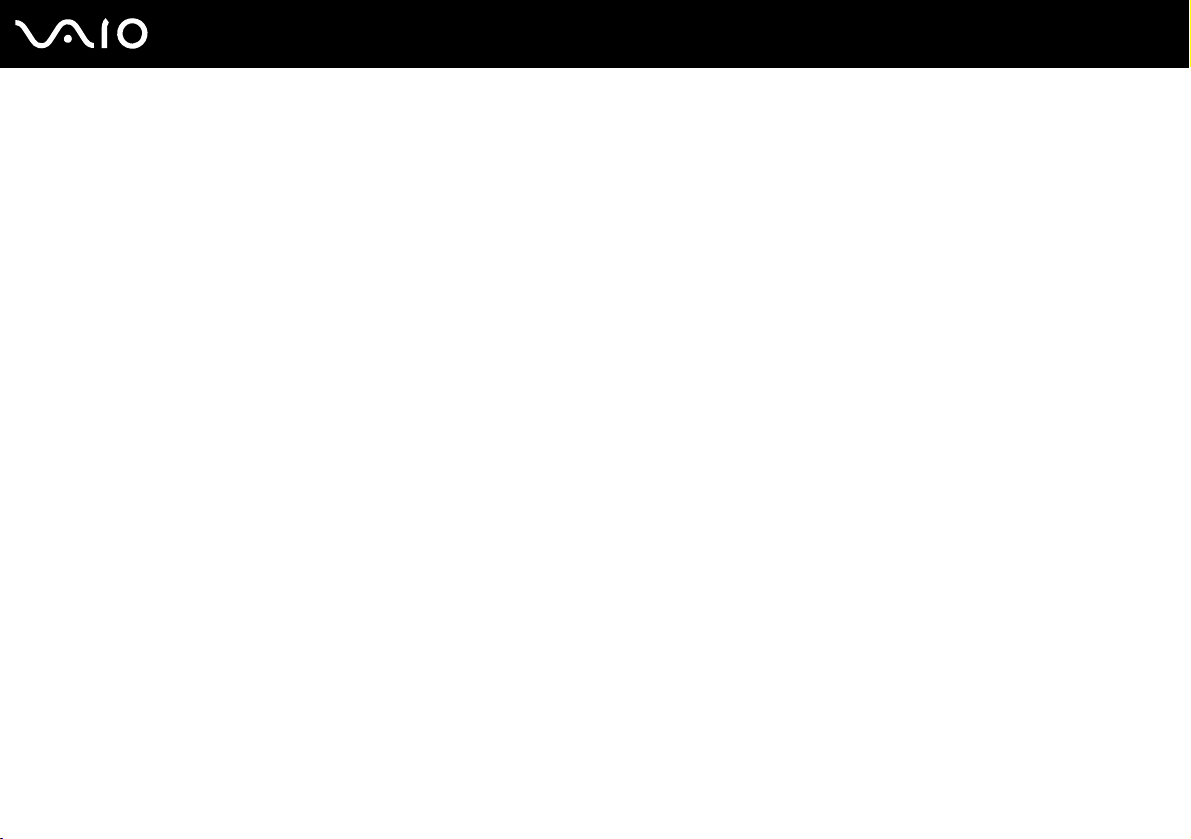
✍
Als de batterij bijna leeg is, knippert zowel het batterij- als het stroomlampje.
Laat de batterij in de computer zitten als deze rechtstreeks op netspanning is aangesloten. De batterij wordt verder opgeladen terwijl u de computer
gebruikt.
Als de batterijlading minder dan 10% bedraagt, moet u de netadapter aansluiten zodat de batterij weer kan worden opgeladen, of de computer
uitschakelen en een volledig opgeladen batterij plaatsen.
De computer wordt geleverd met een oplaadbare lithium-ionbatterij. Het opladen van een gedeeltelijk ontladen batterij heeft geen invloed op de
levensduur van de batterij.
Het batterijlampje brandt als de computer op batterijstroom werkt. Als de batterij bijna leeg is, beginnen het batterijlampje en het stroomlampje allebei
te knipperen.
Bij sommige toepassingen en randapparaten is het mogelijk dat de computer niet overschakelt op de slaapstand, zelfs niet als de batterij bijna leeg is.
Om te vermijden dat u gegevens verliest wanneer de computer op batterijstroom werkt, moet u uw gegevens geregeld opslaan en handmatig een
energiebeheerstand activeren, bijvoorbeeld stand-by of de slaapstand. Als de batterij leeg raakt wanneer uw computer op stand-by is gezet, verliest u
gegevens die nog niet zijn opgeslagen. Het is niet mogelijk terug te keren naar de voorgaande werksituatie. Om te vermijden dat u gegevens verliest,
moet u uw gegevens geregeld opslaan.
Wanneer de computer rechtstreeks op netspanning is aangesloten en er een batterij is geplaatst, wordt netspanning gebruikt.
26
nN
Aan de slag

De batterij verwijderen
!
U kunt gegevens verliezen als u de batterij verwijdert wanneer de computer is ingeschakeld en niet op de netspanning is aangesloten, of wanneer u de
batterij verwijdert als de computer op stand-by is gezet.
De batterij verwijderen
1 Schakel de computer uit en sluit het LCD-scherm.
2 Schuif de batterijvergrendeling (1) naar de positie UNLOCK.
3 Schuif en houd de batterijverwijderingspal (2) vast en schuif de batterij uit de computer.
27
nN
Aan de slag

28
nN
Aan de slag
De computer veilig uitschakelen
Zorg ervoor dat u de computer op de juiste manier afsluit om te vermijden dat u gegevens verliest, zoals hieronder wordt
beschreven.
De computer afsluiten
1 Schakel alle op de computer aangesloten randapparaten uit.
2 Klik op Start en selecteer Computer uitschakelen.
Het venster Computer uitschakelen verschijnt.
3 Selecteer Uitschakelen.
4 Antwoord op alle waarschuwingen om documenten op te slaan of rekening te houden met andere gebruikers en wacht
tot de computer is uitgeschakeld.
Het stroomlampje gaat uit.

De VAIO-computer gebruiken
De VAIO-computer gebruiken
In dit deel wordt beschreven hoe u optimaal kunt gebruikmaken van alle mogelijkheden van de computer.
❑ Het toetsenbord gebruiken (pagina 30)
❑ Het touchpad gebruiken (pagina 32)
❑ Het optische station gebruiken (pagina 33)
❑ ExpressCard-module gebruiken (pagina 43)
❑ Memory Stick-media gebruiken (pagina 46)
❑ Andere geheugenkaarten gebruiken (pagina 51)
❑ Het internet gebruiken (pagina 54)
❑ Draadloos LAN (WLAN) gebruiken (pagina 55)
29
nN

30
nN
De VAIO-computer gebruiken
Het toetsenbord gebruiken
Het toetsenbord lijkt erg veel op het toetsenbord van een bureaucomputer, maar is voorzien van extra toetsen waarmee u
specifieke taken voor een bepaald model kunt uitvoeren.
De VAIO-Link-website (www.vaio-link.com
Combinaties en functies met de Fn-toets
✍
Sommige functies werken pas als Windows is opgestart.
Combinaties/Functie Functies
Fn + % (F2): aan/uit-knop van de luidspreker Hiermee worden de ingebouwde luidsprekers en de hoofdtelefoon in- en uitgeschakeld.
Fn + 2 (F3/F4): luidsprekervolume Hiermee regelt u het volume van de ingebouwde luidspreker.
Fn + 8 (F5/F6): helderheidsregeling Hiermee regelt u de helderheid van uw computerscherm.
Fn + /T (F7): schermuitvoer
) bevat eveneens informatie over het gebruik van het toetsenbord.
Om het volume te verhogen, drukt u op Fn+F4 en vervolgens op M of ,, of u houdt Fn+F4
ingedrukt.
Om het volume te verlagen, drukt u op Fn+F3 en vervolgens op m of <, of u houdt Fn+F3
ingedrukt.
Om de lichtintensiteit te verhogen, drukt u op Fn+F6 en vervolgens op M of ,, of u houdt
Fn+F6 ingedrukt.
Om de lichtintensiteit te verlagen, drukt u op Fn+F5 en vervolgens op m of <, of u houdt Fn+F5
ingedrukt.
Schakelt tussen uw computerscherm, een externe monitor en gelijktijdige uitvoer naar beide.
